1、打开浏览器,在浏览器右上方点击“齿轮”工具按钮;

2、选择“internet 选项”;
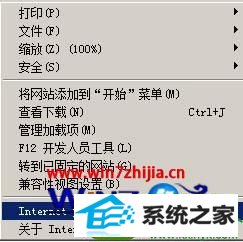
3、在打开的界面中,确保没有勾选“退出时删除浏览历史记录”,如果勾选了将其勾去掉;

4、切换到“隐私”选项卡,点击下面的“高级”;

5、按图片中框选进行设置,完成后点击确定;
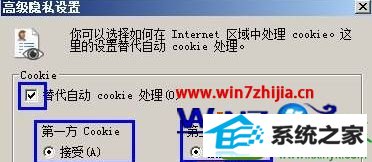
6、切换到【内容】选卡,点击下面的【设置】;
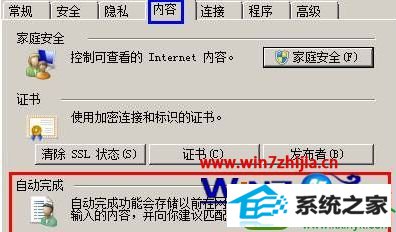
7、勾选【浏览历史记录】、【收藏夹】、【使用windows搜索获得更好结果】、【URL 输入联想】、【表单】、【表单上的用户名和密码】、【在保存密码之前询问我】,然后点击“删除自动完成历史记录”;

8、在里面不要勾选“cookie”、“下载历史记录”、“表单数据”、“密码”、“跟踪保护、Activex筛选和do not Track数据”,其他随意勾选,然后点击“取消”——确定——确定即可。

9、完成以上设置,我们保存的密码就不会消失了,从而解决每次打开ie都要重新登录的问题。
关于win10系统每次打开ie浏览器网站都要重新登录怎么办就给大家介绍到这边了,有遇到这样情况的用户们可以采取上面的方法步骤来操作。
本站发布的系统与软件仅为个人学习测试使用,不得用于任何商业用途,否则后果自负,请支持购买微软正版软件!
Copyright @ 2022 萝卜家园版权所有